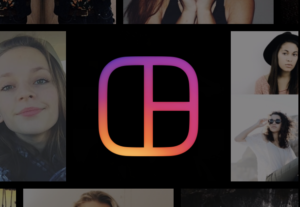
こんにちは、神住です。
インスタグラムの公式スマホアプリ「Layout from Instagram」を使ってクールなコラージュ写真がつくれます。
単に複数の写真を組み合わせするだけでなく、ミラー、回転の機能があり面白い写真ができます。
そのレイアウトアプリの使い方を解説します。
目次
レイアウトアプリのインストール
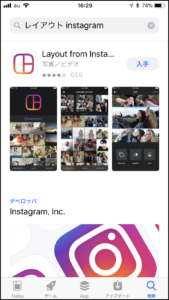
iPhoneの場合は、App Storeからレイアウトで検索して「Layout from Instagram」をインストールします。Androidの場合はGoogle Playからインストールします。
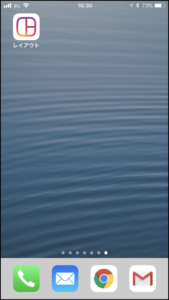
「レイアウト」のアイコンが表示されます。
レイアウトアプリの使い方
アプリの起動
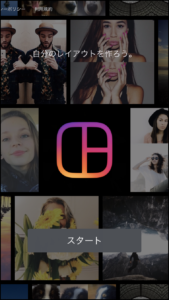
レイアウトアプリを開いて起動します。
写真の選択
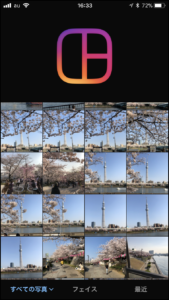
カメラロールに連動しますので、使う写真をカメラロールの「すべての写真」の中から選択するか、または「フェイス」の中から顔写真を選択します。
選択できる写真は9枚ですので、いろいろな組み合わせの写真ができます。
レイアウトを選択
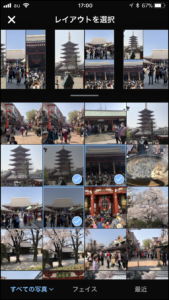
カメラロールの中から選択した写真のレイアウト候補が上に出てきますので横にスクロールしてレイアウトを選びます。
レイアウトの編集
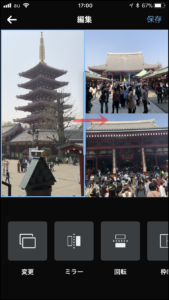
レイアウトの編集を行っていきます。
枠線の位置を変更できます。指でドラックして中央の枠線を右に動かします。
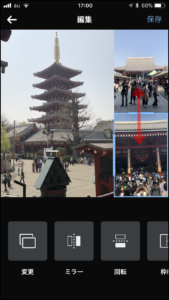
写真を指でドラックして動かせば、場所を入れ替えることもできます。
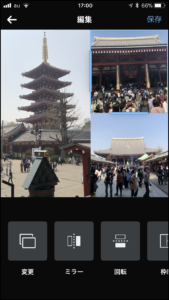
その他に選択した写真を変更したり、ミラー、回転、枠線変更の機能があります。
写真の回転
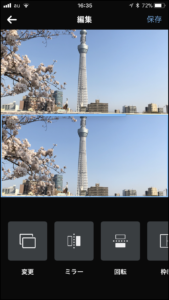
一枚の写真を選択すると、同じ写真を並べたレイアウトができます。
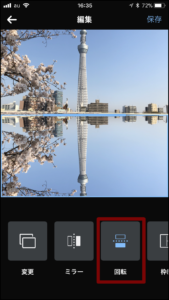
下の写真を180度回転させると逆さになった写真になります。
ちょうどスカイツリーが水に写ったような写真が出来上がります。
ミラー機能
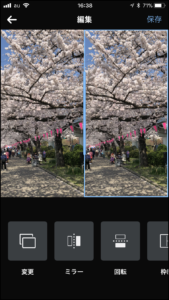
同じ写真を並べたレイアウトをつくります。
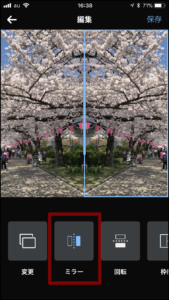
右の写真をミラーで左右に反転させます。
すると鏡に写ったような左右対称の写真が出来上がります。
編集が終わったら「保存」をタップします。
写真をシェア
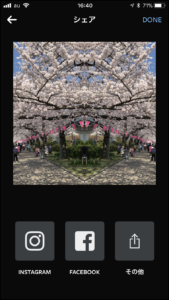
出来上がった写真をここからInstagram、Facebook、その他のSNSに投稿することができます。
まだ投稿しない場合は「DONE」をタップします。
あとでカメラロールに保存してある写真から投稿することができます。
まとめ
インスタグラムの公式スマホアプリ「Layout from Instagram」の使い方を説明しましたが、いかがでしたか。
インスタグラムに投稿する写真をこのアプリで編集してみてはどうでしょうか。
単なるコラージュ写真でなく、ミラー、回転の機能を使って編集すればイケてる写真ができると思います。
次の写真は、レイアウトアプリを使って作成し、インスタグラムに投稿した写真です。

